Serveri DNS nuk përgjigjet në Comcast Xfinity: Si ta rregulloni

Tabela e përmbajtjes
Ndërsa lundroni në ueb duke përdorur Chrome, ndoshta keni parë gabimin "Serveri DNS nuk përgjigjet".
Ndoshta e keni hasur gjatë vizitës në sajte specifike, ose ndonjëherë, të gjitha sajtet.
Zakonisht, ne shohim një paraqitje të shkurtër të tij dhe ai rregullohet automatikisht.
Ky nuk ishte rasti për mua në një mëngjes të premte me diell.
Kam pasur një prezantim dhe një takim sprint gjatë pasdites, primi im i sigurimit ishte i duhur dhe e dashura ime synonte të vinte më vonë për darkë dhe pak Netflix dhe qetësi.
Tani, programi im dërrmues nuk do të më shqetësonte nëse nuk do të ishte për një gabim të serverit DNS që shfaqej në Edge që në mëngjes.
Fotot e ekspresit dhe përpjekjet "Hail Mary!" për t'u rilidhur përbënin mëngjesin tim.
Kam kontaktuar me Comcast dhe ata më siguruan se do ta zgjidhnin problemin.
Por një orë larg takimit tim, nuk mund të përballoja të ulesha dhe ishte koha për t'u ngritur.
Fillova të gërmoj forume dhe blogje në telefonin tim dhe madje thirra një mik teknik.
Rezulton se një rivendosje e modemit e bëri mashtrimin në më pak se një minutë! U ktheva në linjë dhe u ndjeva i përgatitur për të filluar ditën time të gjatë.
Më në fund, vendosa të përpiloj një artikull si një udhëzues për zgjidhjen e problemeve për t'ju ndihmuar të gjeni rrugën tuaj të kthimit në internet nga një spirale e gabimit të serverit DNS.
Për të rregulluar serverin DNS që nuk përgjigjet në Comcast Xfinity internet, rinisni modemin ose ruterin dhe kontrolloni të gjitha lidhjet e jashtme.kabllor
Pajisur me informacionin, ju jeni gati të përditësoni firmuerin e ruterit tuaj –
- Nisni një shfletues uebi dhe futni adresën IP 192.168.0.1
- Futni kredencialet e hyrjes (zakonisht gjenden në manualin e përdoruesit)
- Nivizoni te Firmware në panelin e majtë
- Duhet të shihni informacionin aktual të firmuerit, duke përfshirë datën e lëshimit, versionin. Më pas, mundësisht, kryeni një skanim për të zbuluar automatikisht çdo përditësim në pritje.
- Nëse dëshironi të kryeni një përditësim manual, hapni faqen e internetit të Comcast Xfinity dhe kërkoni versionin më të fundit të firmuerit. Shkarkoni atë.
- Në seksionin Përditësoni, ngarkoni skedarin dhe ekzekutoni përditësimin. Mund të duhet pak kohë, prandaj mbaj frymën.
Përditësimet e firmuerit priren të dështojnë, por ia vlen të përpiqesh përpara se të kalosh drejt një rivendosjeje të plotë të ruterit.
Ato gjithashtu mund të rregullojnë "Dynamic" Gabime në shkeljen e dritares së intervalit.
Rivendosni ruterin tuaj
Kur goditemi me një mur me zgjidhjen e problemeve, bëhet fjalë për një rivendosje të mirë të vjetër të vështirë.
Rivendosja e ruterit nuk zgjat më shumë se një minutë.
Megjithatë, ai kthehet në cilësimet e tij të paracaktuara të fabrikës, që do të thotë se ju humbisni të gjitha cilësimet tuaja të personalizuara të rrjetit, si p.sh. informacionin e hyrjes.
Por në anën e mirë, mund ta rikonfiguroni përsëri dhe firmware-i i ruterit vjen në shpejtësi.
Këtu janë hapat që duhen ndjekur–
- Gjeni butonin e rivendosjes në ruterin tuaj. Zakonisht, do ta gjeni në panelin e pasmë.
- Përdor një kapëse letre ose një kunj për ta shtypur për rreth 15 sekonda.
- Ruteri fiket dhe rindizet automatikisht.
- Rikonfiguroni sërish cilësimet e ruterit nga shfletuesi.
Në thelb, ruteri kthehet në gjendjen e tij të prodhimit, të pavendosur. Ai duhet të zgjidhë problemet e serverit tuaj DNS.
Kontaktoni me Mbështetjen

Nëse të gjithë hapat e zgjidhjes së problemeve deri më tani nuk janë të suksesshme, është më mirë të lini profesionistët të marrin përsipër.
Mund të kontaktoni mbështetjen teknike të Comcast përmes telefonatave, bisedës ose emailit.
Uebfaqja liston të gjithë informacionin.
Ekipi i mbështetjes Comcast mund të kontrollojë konfigurimin e ruterit dhe cilësimet e rrjetit dhe t'ju informojë për çdo ndërprerje shërbimi që mund të jetë përgjegjës për gabimin e serverit DNS.
Ata mund të vazhdojnë t'ju rezervojnë një takim mirëmbajtjeje për të inspektuar dhe rregulluar problemet e mundshme.
Mendimet përfundimtare për serverin DNS që nuk përgjigjet
Comcast nuk lejon ndryshimin e cilësimeve të serverit DNS jashtë atyre të rekomanduara të tyre.
Megjithatë, ekziston një zgjidhje ku mund të përdorni një modem urë përgjatë ruterit Xfinity për të shfrytëzuar përfitimet e serverëve publikë DNS. Megjithatë, nëse nuk është konfiguruar mirë, nuk do të ketë internet edhe me modalitetin xfinity bridge.
Ka dy lloje serverësh DNS të disponueshme –
- Serverë privatë DNS –ofruar nga ISP-ja juaj, si p.sh. Comcast
- Serverët DNS publik – si OpenDNS ose Google DNS
Një server publik DNS është një alternativë e shkëlqyer ndaj atyre të paracaktuar.
Sigurisht, ai ka kufizimet e veta, si p.sh. ju mund të mos keni akses në të gjitha shërbimet ekskluzive të Xfinity. Nëse shpresoni ta zgjidhni këtë problem duke ndërruar ISP-të, paralajmërohuni se mund të hasni probleme DNS në Spectrum dhe ISP të tjera, si DNS Resolve Failing në CenturyLink.
Por, është i besueshëm, i sigurt dhe mund të përmirësojë ndjeshëm performancën e lidhjes.
Mund t'i referoheni seksionit të ndryshimit të cilësimeve të DNS për më shumë informacion në lidhje me hapat.
Ju gjithashtu mund të shijoni leximin:
- Keni harruar administratorin e ruterit Xfinity Fjalëkalimi: Si të rivendoset
- Shpejtësia e ngadaltë e ngarkimit: Si të rregullohet në sekonda
- Comcast Xfinity Nuk ka marrë përgjigje në rangun-T3 Koha e mbarimit: Si të rregulloni
- Comcast Xfinity po pengon internetin tim: Si të parandaloni
Pyetjet e bëra më shpesh
A bllokon Comcast DNS ?
Comcast nuk lejon ndryshimin e DNS në pajisjet e tyre për shqetësime sigurie. Mund të përgjojë një kërkesë për një server tjetër DNS dhe ta ridrejtojë atë në Comcast. Megjithatë, ka zgjidhje për kufizimet, të tilla si përdorimi i një urë ose ndryshimi i ruterit.
Si mund t'i rivendos cilësimet e mia DNS?
- Ekzekutoni vijën e komandës duke futur 'cmd' në shiritin e kërkimit
- Hyniipconfig/flushdns në vijën e komandës
- Rinisni sistemin tuaj
A është Comcast DNS më i mirë se Google?
Google DNS është i njohur për shpejtësitë e tij më të shpejta dhe lidhjet më të besueshme . Përveç kësaj, ai siguron një lidhje të koduar dhe kështu ofron një grindje serioze për DNS-në e parazgjedhur të Comcast.
Serverët DNS të Google –
- Primary: 8.8.8.8
- Sekondar: 8.8.4.4
A është i sigurt Flushing DNS?
Flushing është i sigurt dhe i dobishëm për të pastruar memorien specifike të DNS për çdo hyrje të vjetëruar ose të pavlefshme. Mund të përmirësojë sigurinë, performancën dhe të zgjidhë problemet e lidhjes.
Megjithatë, memoria e fshehtë DNS skadon automatikisht dhe nuk kërkon gjithmonë ndërhyrjen e përdoruesit.
Më pas, fshini cache-in e tepërt të DNS ose çaktivizoni veçoritë si përditësimi peer-to-peer Windows, antivirusi dhe mbrojtja e murit të zjarrit. Së fundi, nëse asgjë tjetër nuk funksionon, provoni një përditësim të firmuerit të ruterit ose rivendosjen e vështirë.Çfarë është një server DNS?

Supozoni se dëshironi të blini peshqirë dore nga të preferuarit tuaj dyqan e-commerce, kështu që ju vizitoni 198.25.0.145.
Pasi të keni mbaruar, dëshironi të zbuloni se çfarë po bëjnë miqtë tuaj. Pra, ju shkoni te 192.10.8.8.
Përsëri, ka qenë një ditë e gjatë në punë dhe udhëtimi në shtëpi kërkon video dhe meme për qentë.
Mund t'i gjeni të gjitha në 10.2.98.456.
Ajo që unë po përshkruaj këtu është një botë pa një sistem emri domeni, i njohur më mirë si DNS.
Çdo faqe interneti në internet ka një adresë logjike unike, të quajtur adresë IP, për t'i identifikuar dhe aksesuar ato.
Megjithatë, ne përdorim emra domenesh, të tilla si amazon.com ose twitter.com, për të aksesuar faqet në çast.
Por gjuha natyrore nuk është standardi i makinës.
Pra, shfletuesit e uebit dërgojnë emrin e domenit te serveri DNS përmes ruterit.
Serveri e transformon atë dhe kthen adresën IP përkatëse.
Mund të supozoni se një libër telefoni ndodhet në serverin DNS.
Serveri DNS krahason dhe gjen një përputhje për domenin e kërkuar.
Çfarë do të thotë serveri DNS nuk përgjigjet?
Mund të shihni mesazhin e gabimit pavarësisht se pajisja juaj është lidhur me Interneti.
“Serveri DNSnuk përgjigjet" zakonisht i referohet një gjëje - serveri DNS nuk mund të bëjë përkthimin nga emri i domenit në adresën IP.
Për më tepër, nëse nuk arrin të përkthejë emrin e domenit, ne nuk mund të hyjmë në sajtin që po kërkojmë.
Një mundësi tjetër është që serveri DNS të ketë akses të kufizuar ose të bllokojë faqet e internetit specifike.
Pra, për të hyrë në faqet e internetit, një server DNS duhet së pari të përpunojë kërkesën tuaj (kërkesa e klientit).
Arsyet për problemet DNS
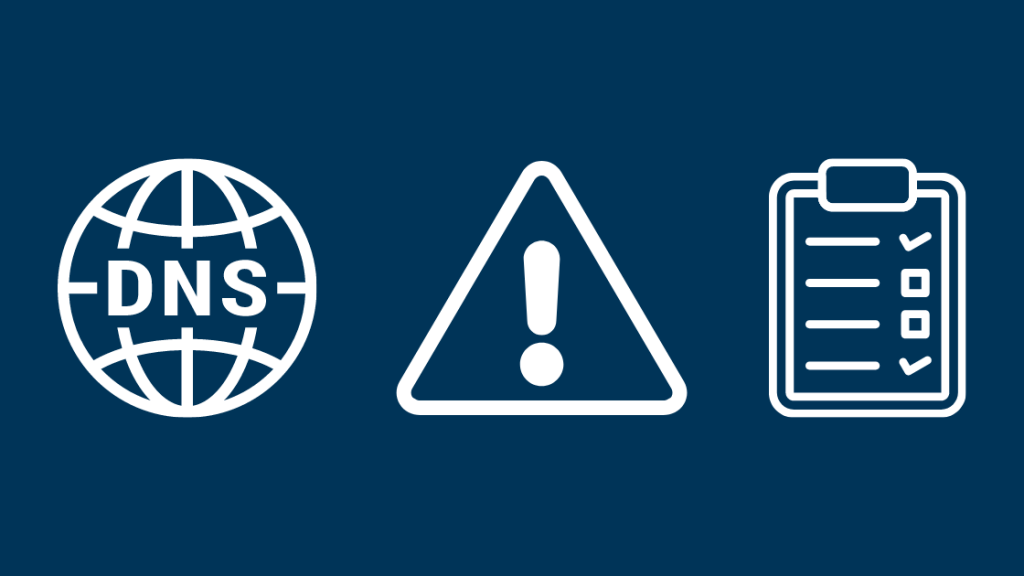
Një ndërprerje e shërbimit në fundin e ISP-së që çon në mosdisponueshmërinë e përkohshme të serverëve DNS është tipike.
Prandaj, është një variabël i pakontrollueshëm dhe ju jeni në mëshirën dhe përgjigjen e tyre.
Megjithatë, përpara se të vendosni fatin tuaj në duart e tyre, ka disa hapa të thjeshtë për zgjidhjen e problemeve që mund të provoni për të zbuluar dhe rregulluar shkakun rrënjësor të gabimit.
Këtu janë disa vëzhgime që çojnë në një gabim "serveri DNS që nuk përgjigjet -
- Probleme me instalime elektrike të jashtme
- Rinisni ose rivendosni modemin/ruterin
- Memoria e tepërt e memories DNS që çon në bllokimin e navigimit
- Problemet e shfletuesit të uebit
- Hyrja e pasaktë e DNS ose ndërprerja e shërbimit
- Firmware i vjetëruar i ruterit
- Shoferi i përshtatësit të rrjetit në pritje përditësimi
Ndërsa mund të keni përvojë me konfigurimin e rrjetit ose jeni një amator i plotë, unë e bëra këtë udhëzues duke pasur parasysh gjithëpërfshirjen.
Ne do të shqyrtojmë secilën metodë dhe do t'ju ndihmojmë të gjeni sa më shpejt të jetë e mundurzgjidhje.
Kontrolloni kabllot tuaja
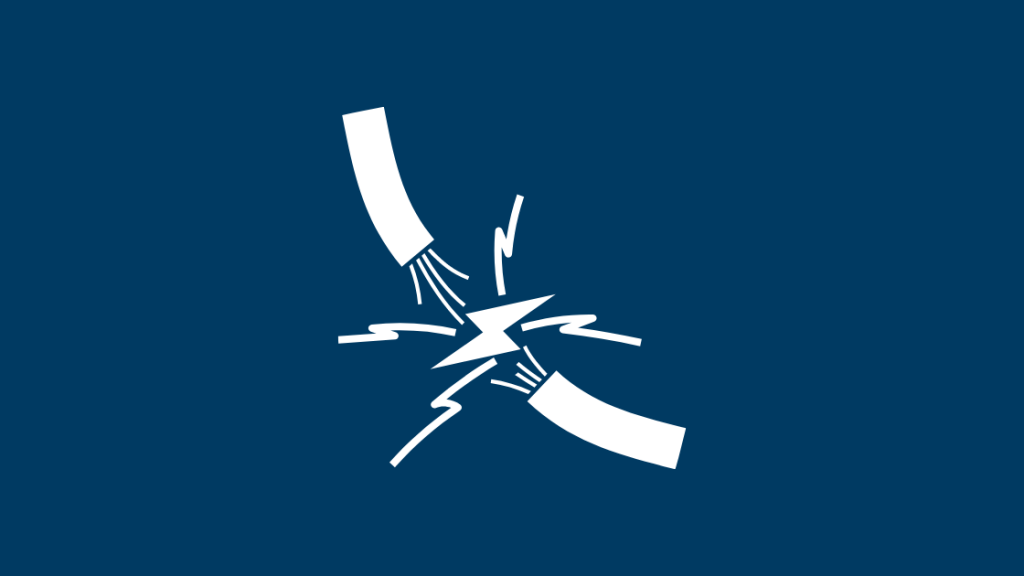
Hapi i parë është i dukshëm dhe, çuditërisht, shumë efektiv.
Është thelbësore të sigurohet që fibra optike dhe telat e tjera të jenë të paprekura.
Shiko gjithashtu: Si të rregulloni hyrjen në WLAN të refuzuar: Siguria e pasaktëLidhjet duhet të jenë të ngushta dhe të keni kujdes për ndonjë dëmtim të kabllit.
Nëse gjeni ndonjë lidhje të lirshme, mund ta zëvendësoni telin.
Gjithashtu, provoni të fikni ndarësin nëse keni në dispozicion ndonjë rezervë të testuar.
Ndërsa kablloja juaj e brendshme mund të jetë në rregull, konfirmoni çdo dëmtim të kabllove të jashtme për shkak të motit ose fatkeqësive natyrore me ISP-në tuaj .
Përgjithësisht, shkakton ndërprerje shërbimi për një bllok ose lagje të tërë.
Komunikoni me ofruesit tuaj për të zgjidhur problemet e pikave të prishura.
Zvogëloni numrin e pajisjeve në rrjet
Mbingarkesa e pajisjes është fajtore për sabotimin e performancës së internetit.
Për shembull, shfletuesi i uebit mund të shfaqë gabimin "Serveri DNS nuk përgjigjet" nëse lidhjet zgjasin shumë.
Mund të gjurmoni numrin e pajisjeve të lidhura duke përdorur portalin wifi që gjendet në 198.168.0.1. Gjithmonë më pëlqen të vendos një kufi të sipërm për të.
I mban nën kontroll pajisjet e panevojshme dhe lehtëson ngarkesën e transferimit të të dhënave, duke ofruar në fund një rritje të performancës.
Rinisni modemin dhe ruterin tuaj
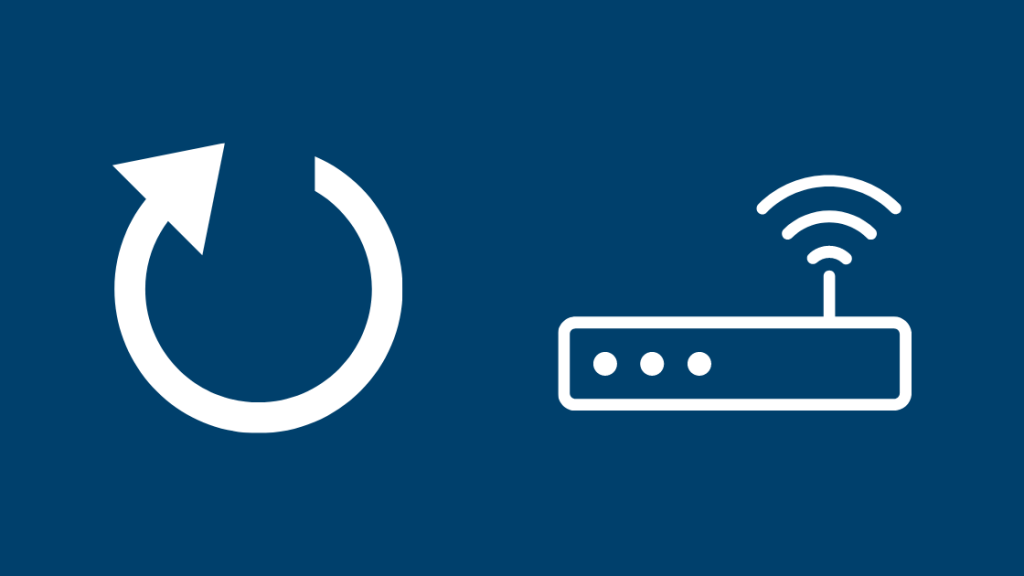
Po ashtu funksionojnë edhe serverët DNS nëse modemi ose ruteri juaj nuk funksionon siç duhet.
Si masë e mirë, unë rekomandoj ta fikni dhe pastaj ta ndizni përsëri. Këtu janë hapat që duhen ndjekur–
- Gjeni butonin e ndezjes në modemin ose ruterin tuaj. Zakonisht, duhet të jetë në panelin e pasmë.
- Shtypeni për të fikur pajisjen
- Prisni rreth 10 deri në 15 sekonda përpara se ta ndizni.
Vini re se rinisja e modemit ose ruterit ndryshon nga rivendosja e tij.
Rinisja është një rivendosje e butë dhe pajisja nuk kthehet në cilësimet e paracaktuar të fabrikës.
Quhet një rivendosje e butë dhe mund të zgjidhë gabimin e serverit DNS.
Megjithatë, nëse rindezja nuk i zgjidh problemet tona, ne mund të vazhdojmë edhe të kryejmë një rivendosje të vështirë.
Vini re se butoni i energjisë dhe butoni i rivendosjes nuk janë të njëjtë.
Pastro memorien e memories DNS
Memoria e memories DNS ruan historinë tuaj të kërkimit DNS.
E ndihmon kompjuterin tuaj të gjejë një adresë IP më shpejt, pa pasur nevojë të aksesoni serverin e largët DNS gjatë gjithë kohës.
Koncepti bën mrekulli kur hyn shpesh në disa sajte.
Megjithatë, memoria e memories shpesh përmban informacione të vjetruara dhe mund të pengojë përvojën tonë të shfletimit në ueb.
Përveç kësaj, pa një pastrim rutinë, ai mund të ruajë mbi 30,000 hyrje dhe mund të zgjasë më shumë se sa pritej për transaksionin e serverit DNS.
Prandaj, është plotësisht i sigurt dhe rekomandohet të pastrohet DNS cache herë pas here, dhe këtu janë hapat që duhen ndjekur –
- Fut 'cmd' në kutinë e Kërkimit për të hyrë në dritaren e vijës së komandës. Ju do të duhet ta ekzekutoni atë si një sistemadministratori.
- Shkruani komandat e mëposhtme, duke shtypur Enter pas secilës, përpara se të rindizni dhe të vizitoni një faqe interneti.
5073
Siguroni adresën e duhur të serverit DNS
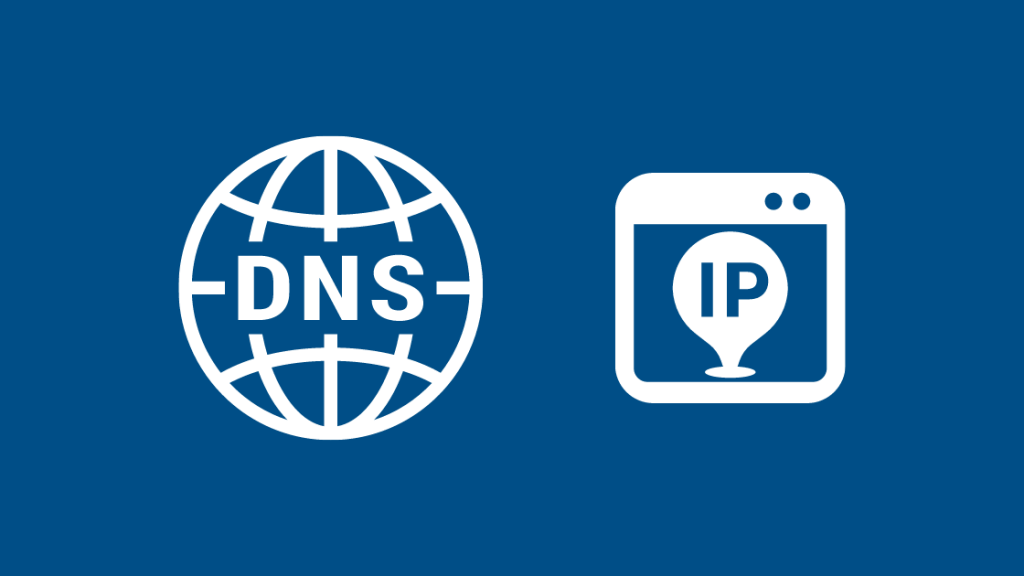
Ju mund të ndryshoni adresën e serverit tuaj DNS në cilësimet e rrjetit të kompjuterit tuaj me disa hapa të drejtpërdrejtë.
Cilësimi i parazgjedhur i serverit DNS është cilësimet e ISP-së, në këtë rast, Comcast.
Ja se si mund të konfirmoni se cilësimet nuk kanë ndonjë parregullsi –
- Shtypni Win + X dhe shkoni te "Lidhjet e Rrjetit". Përndryshe, mund të lundroni te Paneli i Kontrollit\ Rrjeti dhe Interneti\Lidhjet e rrjetit.
- Klikoni me të djathtën në lidhjen e duhur që po përdorni, si p.sh. Ethernet ose Wifi. Zgjidhni "Properties".
- Dritarja e re duhet të hapet në skedën Rrjetëzimi. Më pas, nën listën "Lidhja përdor artikujt e mëposhtëm", zgjidhni 'Versioni 4 i Protokollit të Internetit (TCP/IPv4).'
- Klikoni në Properties pikërisht poshtë listës.
- Tani zgjidhni Butoni i radios "Përdor adresat e mëposhtme të serverit DNS".
- Ju mund të kontrolloni adresat aktuale të serverit DNS këtu dhe madje t'i modifikoni ato. Konfirmoni cilësimet me Comcast dhe vendosni çdo adresë të re që mund të ofrojnë.
Përdorni një shfletues të ndryshëm interneti
Ndërrimi i shfletuesve mund të duket si një hap i ulët, por mund të jetë ajo që ju nevojë.
Për shembull, nëse jeni duke përdorur Chrome, kaloni në Edge ose Firefox.
Nëse nuk keninjë tjetër të instaluar, ato janë të disponueshme falas në faqen e internetit të botuesit, kështu që nuk do të ishte e keqe të kapni një tjetër.
Do t'ju duhet një pajisje tjetër për të shkarkuar instaluesin dhe për ta zhvendosur atë në atë kryesore.
Gabimi i serverit DNS mund të jetë ekskluziv për një shfletues për shkak të një përditësimi në pritje ose ndërprerjes së shërbimit.
Përdorni kompjuterin tuaj në modalitetin e sigurt
Më pëlqen të përdor modalitetin e sigurt për të zgjidhur problemet e çdo sistemi gabimet.
Në modalitetin e sigurt, sistemi operativ ngarkon ekskluzivisht skedarët dhe drejtuesit thelbësorë.
Është e thjeshtë ta ekzekutosh atë dhe të nisësh sistemin pa aplikacione të palëve të treta që përndryshe ndërhyjnë në lidhje.
Duhen pesë hapa të drejtpërdrejtë për të ekzekutuar modalitetin e sigurt në sistemin tuaj –
- Hapni menunë Start dhe zgjidhni opsionin Power.
- Mbani të shtypur Shift në tastierë dhe zgjidhni Rinisni në kutinë e dialogut.
- Zgjidhni Zgjidhja e problemeve kur të shfaqen opsionet e modalitetit të sigurt.
- Zgjidhni Cilësimet e avancuara, më pas Cilësimet e nisjes dhe në fund butonin Rinisni.
- Ekzekutoni PC me modalitet të sigurt me rrjet duke shtypur F5.
Çaktivizoni muret e zjarrit / softuerin antivirus
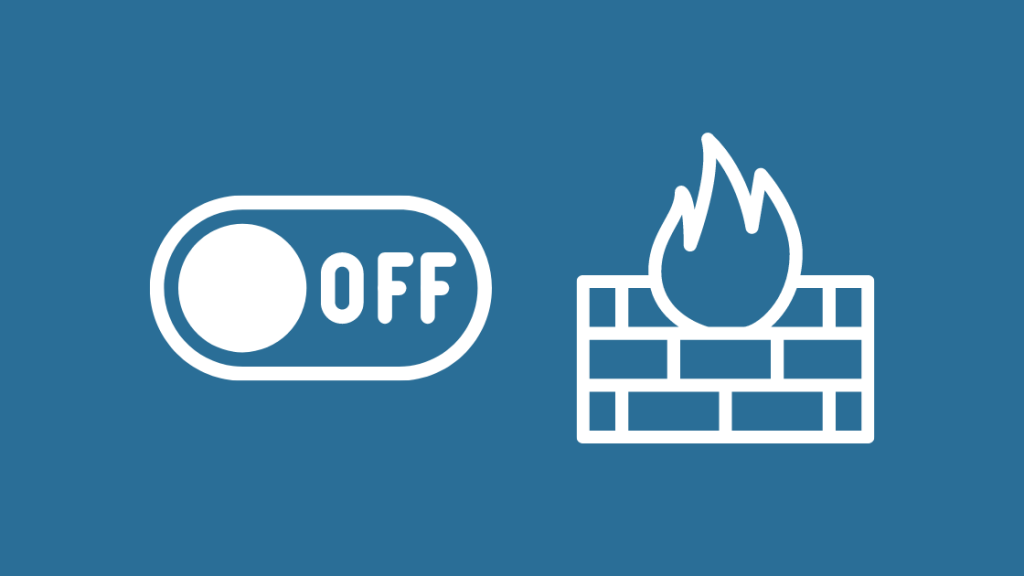
Ne të gjithë betohemi për cilësimet e murit të zjarrit dhe softuerin antivirus të palëve të treta për të trajtuar shqetësimet tona të sigurisë .
Por herë pas here, edhe më të mirët bëjnë një gjykim të gabuar.
Ata priren të bllokojnë ndonjëherë lidhjen e internetit me një uebsajt të caktuar.
Prandaj, mund të çaktivizoni antivirusin tuaj ose të ndryshoni Firewall-in tuajCilësimet në ruterin tuaj Comcast Xfinity përpara se të shkoni në internet.
Është një masë e përkohshme dhe ju rekomandoj fuqimisht të rivendosni cilësimet sapo t'i përfundoni.
Zgjidhjet specifike të sigurisë kanë gjithashtu kërkesa shtesë.
Për shembull, përdoruesit e Avast duhet të çaktivizojnë opsionin Secure DNS nga cilësimet.
Vini re se sistemi juaj nuk është i cenueshëm gjatë periudhës së çaktivizimit pasi Windows Defender punon besnikërisht në sfond gjatë gjithë kohës për të ju mbaj të sigurt.
Megjithatë, çaktivizimi i murit të zjarrit të ruterit ekspozon plotësisht sistemin tuaj.
Prandaj, nuk do t'ia këshilloja askujt këtë hap, por mund ta ekzekutoni përkohësisht për qëllime të zgjidhjes së problemeve.
Çaktivizoni funksionin Peer-to-Peer në Windows
Koncepti e veçorisë peer-to-peer është që përdoruesit mund të shkarkojnë përditësimet më të fundit të Windows nga përdoruesit e tjerë.
Përveç kësaj, përmirëson shpejtësinë dhe performancën duke pasur parasysh se rrjeti bëhet i decentralizuar, duke çuar në gabime të serverit DNS.
Këtu janë hapat për të çaktivizuar veçorinë –
- Nisni cilësimet e Windows duke shtypur Win+I
- Hap Përditësimin dhe Sigurinë, pasuar nga Opsionet e Avancuara
- Zgjidhni opsionet "Zgjidh se si do të dorëzohen përditësimet".
- Sigurohuni që të çaktivizoni cilësimin "Përditësimet nga më shumë se një vend".
Përditësoni drejtuesin e përshtatësit të rrjetit
Driverat e rrjetit janë ndërfaqja e softuerit midis kompjuterit dhe rrjetit.
Kontrollon cilësimet e rrjetit dhe siguron performancë optimale.
Ndërsa drejtuesit e rrjetit kryesisht përditësohen automatikisht, mund të mos jetë rasti për sistemet e vjetra ose versionet e vjetëruara të OS.
Ja se si mund ta konfirmoni dhe zgjidhni manualisht –
- Shtypni Win+X për të shfaqur menynë e nisjes së shpejtë dhe zgjidhni Device Manager
- Zgjero listën e përshtatësve të rrjetit për të parë të gjitha ato të instaluara në sistemin tuaj
- Klikoni me të djathtën në drejtuesin përkatës dhe vendosni mënyrën tuaj të veprimit – përditësoni ose çinstaloni.
- Klikoni mbi Uninstall dhe rindizni sistemin tuaj.
- Shoferi i paracaktuar i rrjetit instalohet vetë kur niset përsëri.
Mund ta shkarkoni gjithashtu manualisht drejtuesin nga faqja e internetit e prodhuesit nëpërmjet një pajisjeje tjetër.
Megjithatë, ju lutemi vini re se është i pajtueshëm me sistemin tuaj.
Përditësoni firmuerin e ruterit tuaj
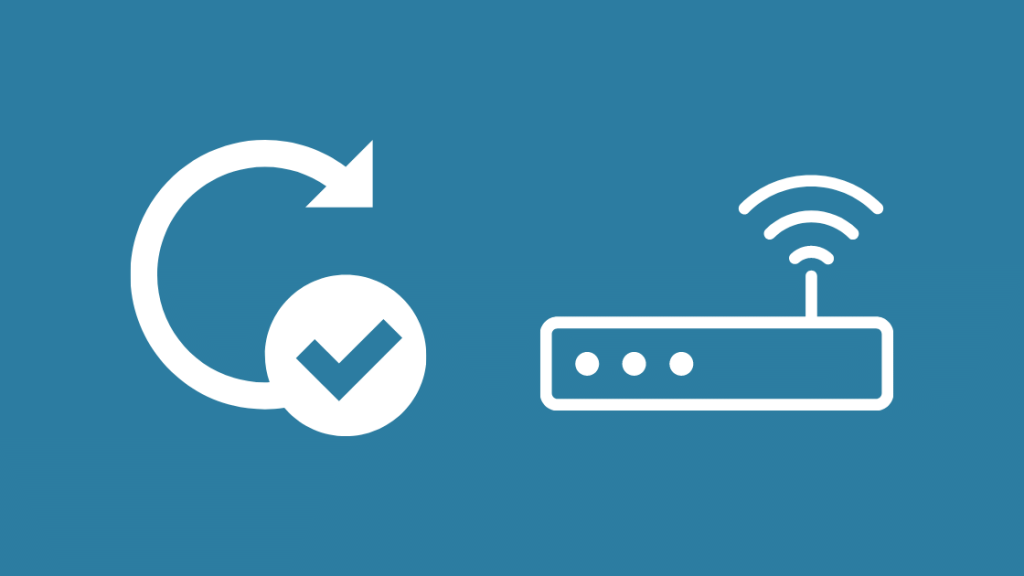
Firmware i ruterit është biti i softuerit që ndodhet brenda harduerit.
Të lejon të personalizosh drejtpërdrejt ruterin, si p.sh. të vendosësh informacionin e hyrjes.
Çështjet e firmuerit janë më të theksuara në rrjetet me valë.
Megjithatë, përpara se të vazhdoni me një rivendosje ose përditësim, sigurohuni që të bëni kopje rezervë të cilësimeve tuaja.
Ka gjithashtu disa parakushte të nevojshme përpara se të mund të përditësoni firmuerin e ruterit –
Shiko gjithashtu: Xfinity Ethernet nuk funksionon: Si të zgjidhni problemet në sekonda- Lidhje e qëndrueshme me internetin, kjo është arsyeja pse unë rekomandoj lidhjen e ruterit me pajisjen tuaj duke përdorur një Ethernet

